Cómo rescatar, reparar y reinstalar el cargador de arranque de grub en Ubuntu
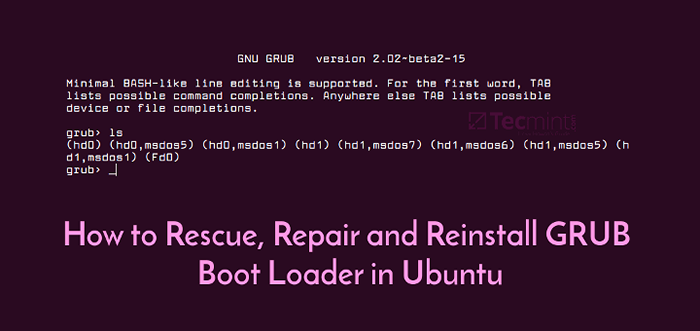
- 3399
- 851
- Adriana Tórrez
Este tutorial lo guiará sobre cómo rescatar, reparar o reinstalar una máquina Ubuntu dañada que no se puede iniciar debido al hecho de que el cargador de arranque Grub2 se ha visto comprometido y no puede cargar el cargador de arranque que transfiere el control más lejos al kernel de Linux. En todos los modernos Systems Operating Systems, es el cargador de arranque predeterminado.
Este procedimiento se ha probado con éxito en un Ubuntu 16.04 Edición de servidor con el cargador de arranque de grub dañado. Sin embargo, este tutorial solo cubrirá el procedimiento de rescate de Grub de Ubuntu Server, aunque el mismo procedimiento se puede aplicar con éxito en cualquier sistema de Ubuntu o en la mayoría de las distribuciones basadas en Debian.
Requisitos
-
- Descargar la imagen ISO de Ubuntu Server Edition DVS
Intenta arrancar su máquina de servidor Ubuntu y ve que los sistemas operativos ya no se inician y descubre que el programa de cargador de arranque ya no funciona?
Típicamente, el Grub de GNU La consola mínima aparece en su pantalla, como se ilustra en la siguiente captura de pantalla. ¿Cómo puedes restaurar la comida en Ubuntu??
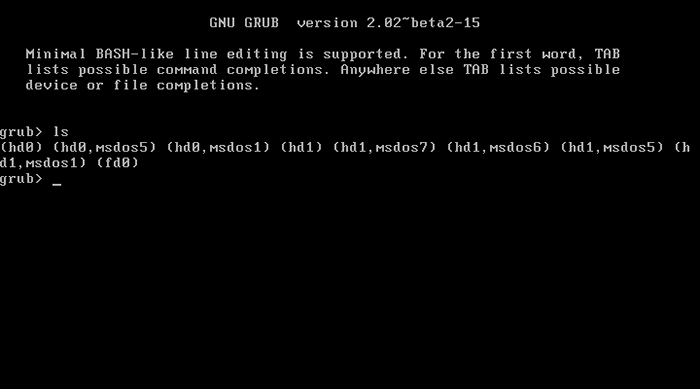 Consola de grub ubuntu
Consola de grub ubuntu Hay muchos métodos en Linux que se pueden usar para reinstalar una comida rota, algunos pueden implicar la capacidad de trabajar y restaurar el cargador de arranque utilizando la línea de comandos de Linux y otros son bastante simples e implica arrancar el hardware con un Linux Live CD y utilizando las indicaciones de la GUI para reparar el cargador de arranque dañado.
Entre los métodos más simples, que se pueden usar en distribuciones basadas en Debian, especialmente en los sistemas Ubuntu, se encuentra el método presentado en este tutorial, que implica solo arrancar la máquina en la imagen ISO de Ubuntu Live DVD.
La imagen ISO se puede descargar desde el siguiente enlace: http: // lotes.ubuntu.com/
Reinstalar el cargador de arranque de Ubuntu Grub
1. Después de haber descargado y quemado el Ubuntu ISO La imagen, o creó una barra USB de arranque, coloque los medios de arranque en su unidad de máquina apropiada, reinicie la máquina e instruya el Biografía Para arrancar en la imagen en vivo de Ubuntu.
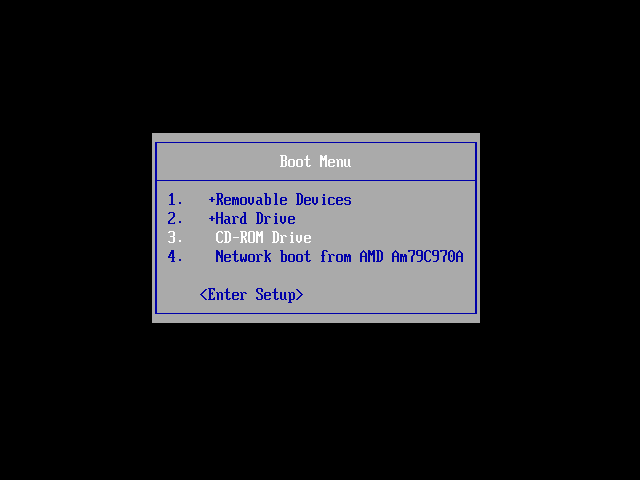 Menú de arranque de la máquina
Menú de arranque de la máquina 2. En la primera pantalla, elija el idioma y presionar [Ingresar] Clave para continuar.
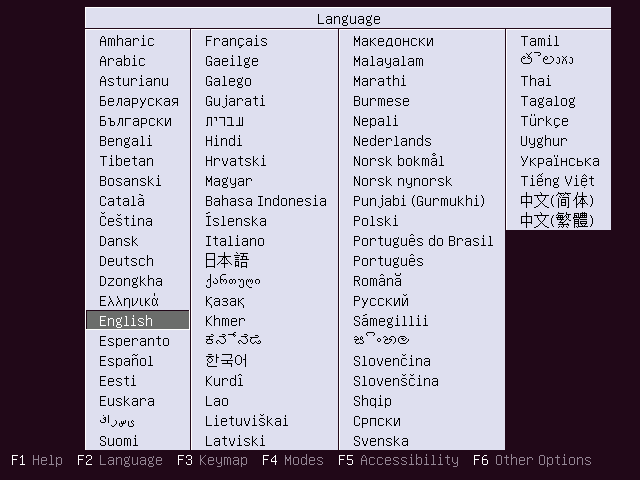 Elige lengua
Elige lengua 3. En la siguiente pantalla, presione F6 clave de función para abrir el menú de otras opciones y seleccionar Experto opción de modo. Entonces, golpe Escapar clave para volver a Opciones de arranque línea en modo de edición, como se ilustra en las capturas de pantalla a continuación.
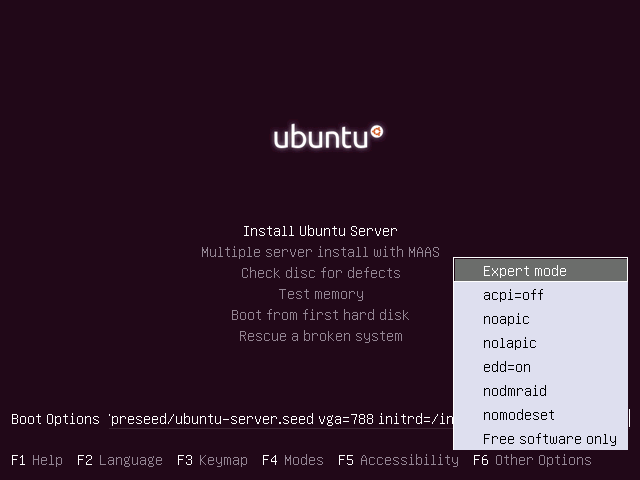 Modo experto de Ubuntu
Modo experto de Ubuntu 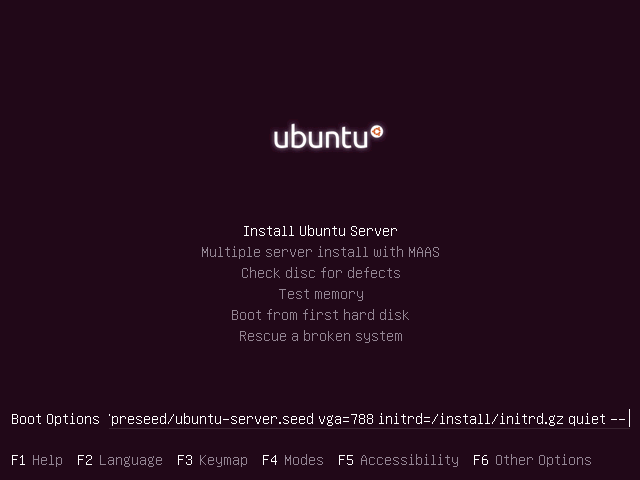 Opciones de arranque de Ubuntu
Opciones de arranque de Ubuntu 4. A continuación, edite opciones de arranque de imagen en vivo de Ubuntu usando las flechas del teclado para mover el cursor justo antes del tranquilo String y escriba la siguiente secuencia como se ilustra en la siguiente captura de pantalla.
Rescue/Enable = True
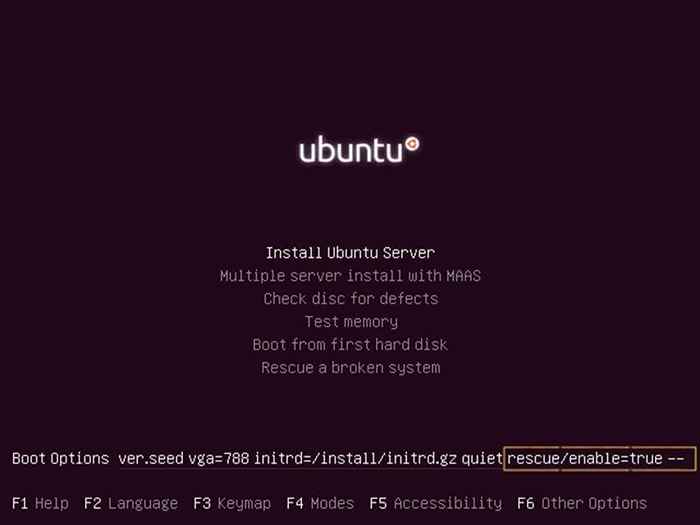 Habilitar la opción de arranque de rescate de Ubuntu
Habilitar la opción de arranque de rescate de Ubuntu 5. Después de haber escrito la declaración anterior, presione [Ingresar] clave para instruir a la imagen ISO en vivo que inicie en modo de rescate para rescatar un sistema roto.
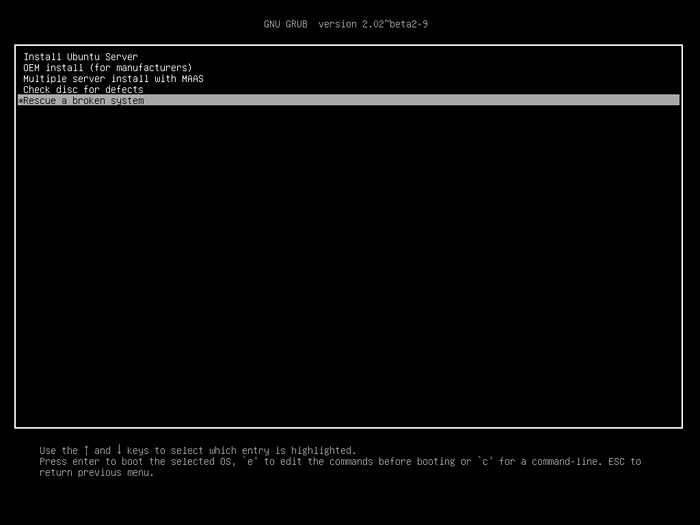 Modo de rescate de Ubuntu
Modo de rescate de Ubuntu 6. En la siguiente pantalla, seleccione el idioma que desea realizar el rescate del sistema y presione [ingresar] Clave para continuar.
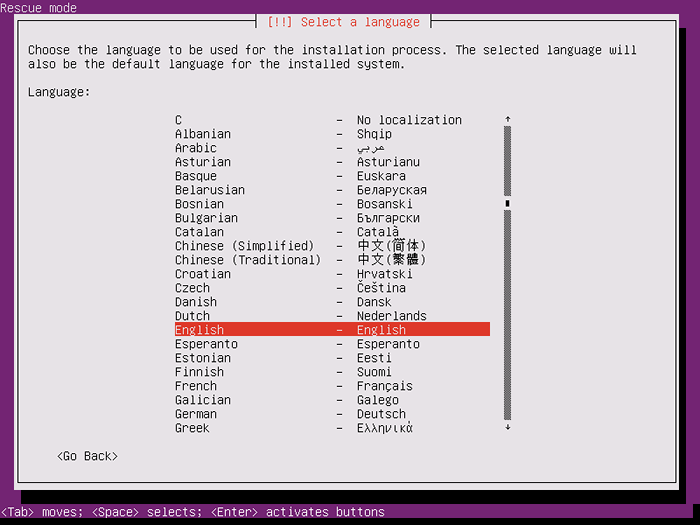 Elija el idioma en modo de rescate
Elija el idioma en modo de rescate 7. A continuación, seleccione su ubicación apropiada de la lista presentada y presione [ingresar] clave para moverse más.
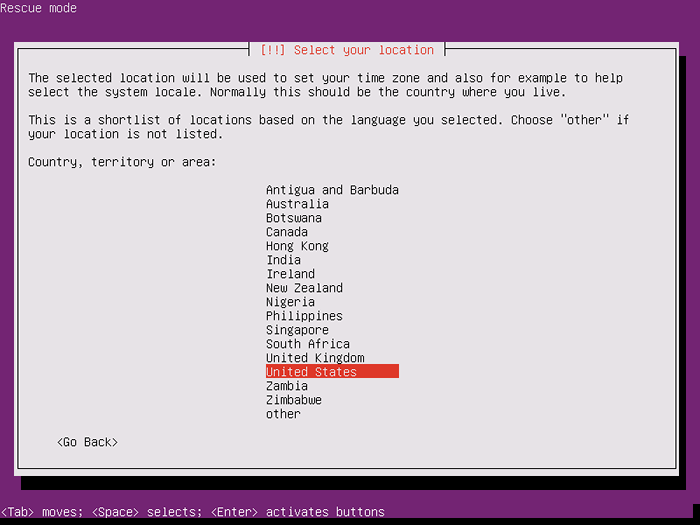 Selecciona tu ubicación
Selecciona tu ubicación 8. En la siguiente serie de pantallas, seleccione su Diseño del teclado Como se ilustra en las siguientes capturas de pantalla
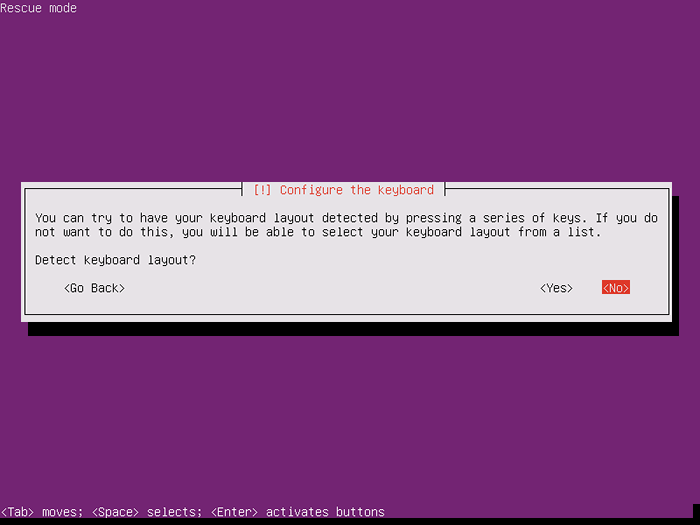 Configurar teclado
Configurar teclado 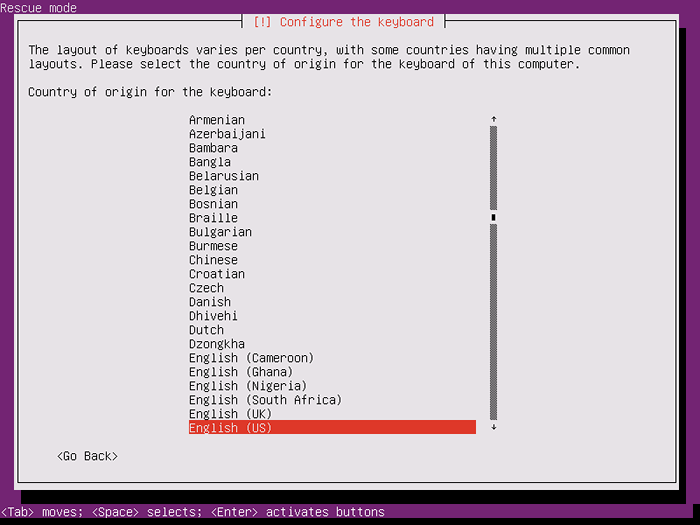 Seleccione el diseño del país del teclado
Seleccione el diseño del país del teclado 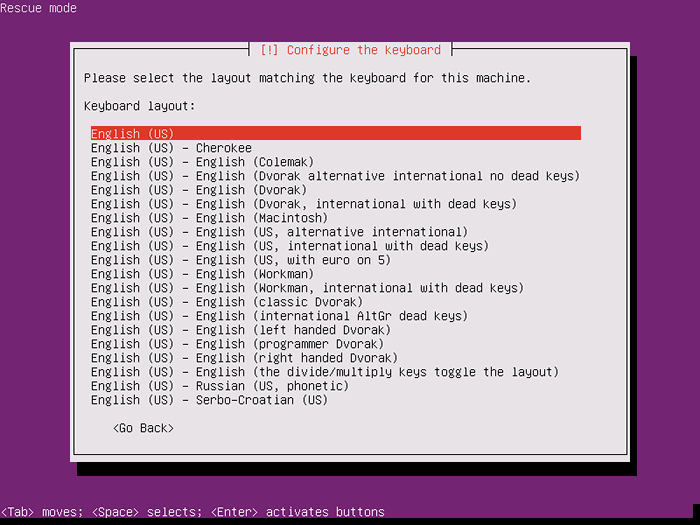 Seleccione el diseño del teclado
Seleccione el diseño del teclado 9. Después de detectar el hardware de su máquina, cargando algunos componentes adicionales y configurando la red, se le pedirá que configure su máquina nombre de host. Debido a que no está instalando el sistema, simplemente deje el nombre de host del sistema como predeterminado y presione [ingresar] continuar.
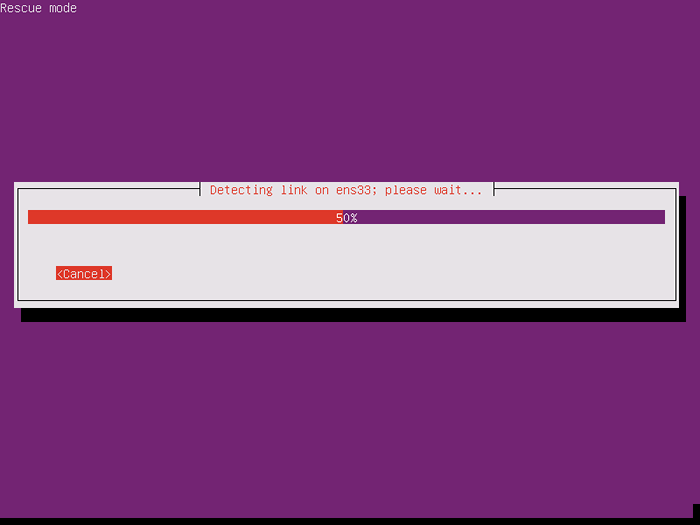 Detectar hardware del sistema
Detectar hardware del sistema 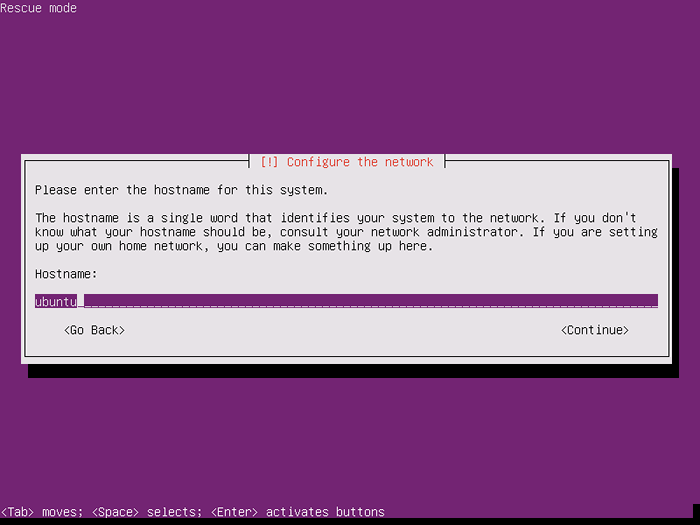 Mantenga el nombre de host del sistema
Mantenga el nombre de host del sistema 10. A continuación, según la ubicación física suministrada, la imagen del instalador detectará su zona horaria. Esta configuración funcionará con precisión solo si su máquina está conectada a Internet.
Sin embargo, no es importante si su zona horaria no se detecta correctamente, porque no está realizando una instalación del sistema. Solo presiona Sí Continuar más.
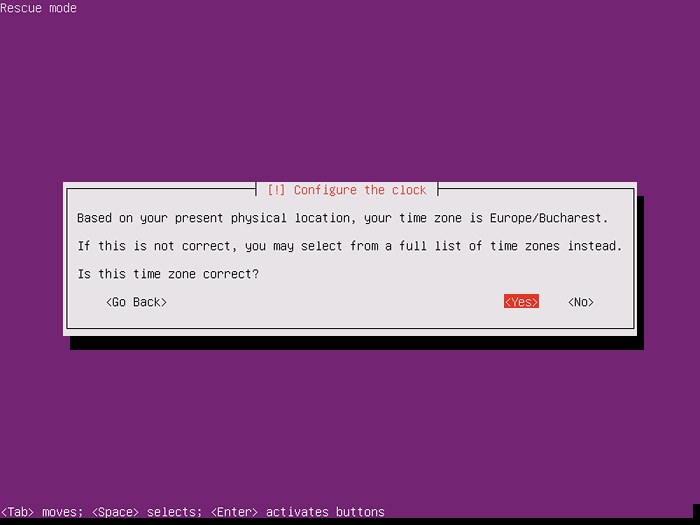 Mantenga la zona horaria
Mantenga la zona horaria 11. En la siguiente pantalla se transferirá directamente al modo de rescate. Aquí, debe elegir el sistema de archivos raíz de su máquina en la lista proporcionada. En caso de que su sistema instalado use un administrador de volumen lógico para delimitar las particiones, debería ser fácil detectar su raíz Partición de la lista revisando los nombres de grupos de volumen como se ilustra en la siguiente captura de pantalla.
De lo contrario, en caso de que no esté seguro de qué partición se usa para el /(raíz) Sistema de archivos, debe intentar sondear cada partición hasta que detecte el sistema de archivos raíz. Después de seleccionar la partición raíz, presione [Ingresar] Clave para continuar.
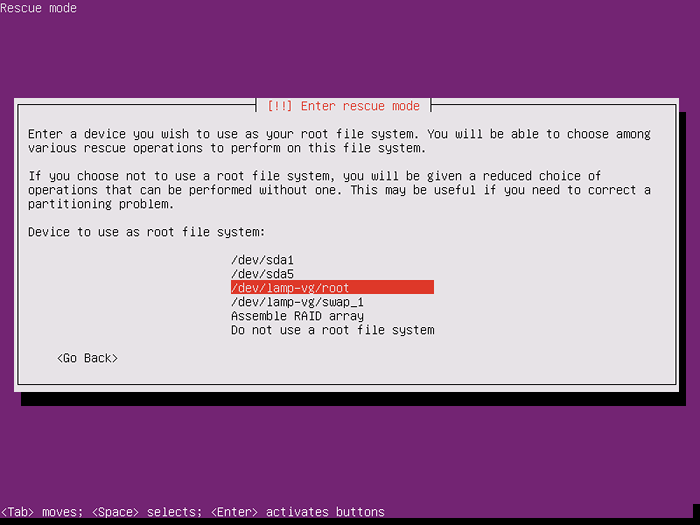 Elija la partición raíz
Elija la partición raíz 12. En caso de que su sistema haya sido instalado con un /bota Partición, el instalador le preguntará si desea montar el /bota dividir. Seleccionar Sí y presionar [Ingresar] Clave para continuar.
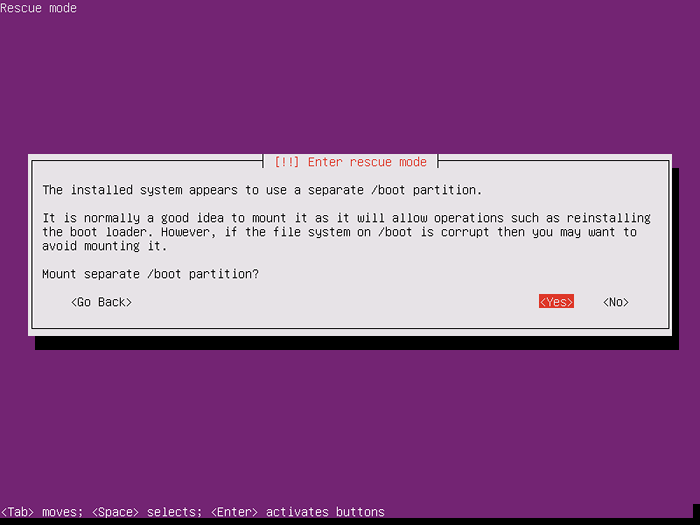 Partición de bota de montaje
Partición de bota de montaje 13. A continuación, se le proporcionará Operaciones de rescate menú. Aquí, seleccione la opción para Reinstale el cargador de arranque de grub y presionar [ingresar] Clave para continuar.
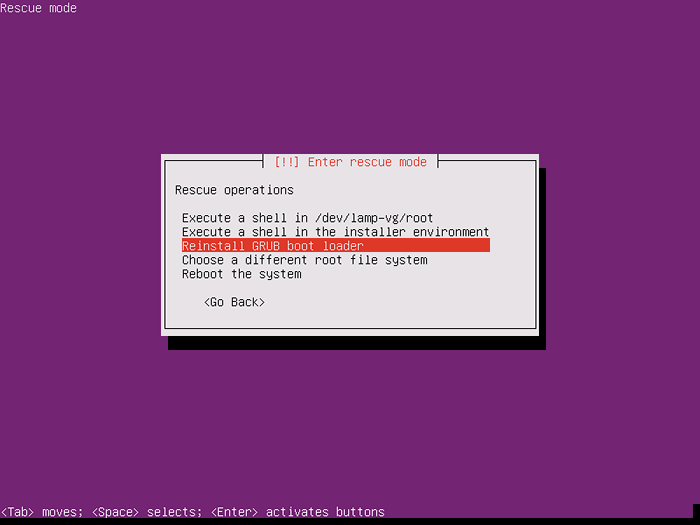 Reinstalar el cargador de grub ubuntu
Reinstalar el cargador de grub ubuntu 14. En la siguiente pantalla, escriba su dispositivo de disco de máquina donde se instalará la comida y presione [Ingresar] para continuar, como se muestra en la imagen a continuación.
Por lo general, debe instalar el cargador de arranque en su primer disco duro de la máquina MBR, que es /Dev/SDA en la mayoría de los casos. El proceso de instalación de grub comenzará tan pronto como presione el Ingresar llave.
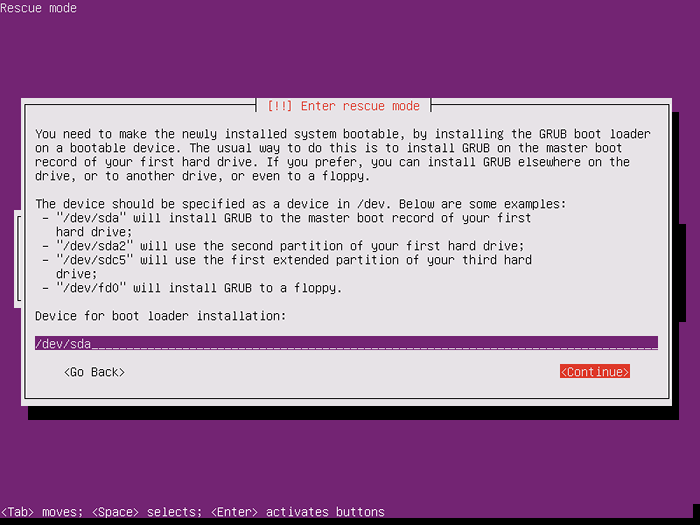 Seleccione el disco para instalar Grub Loader
Seleccione el disco para instalar Grub Loader 15. Después de que el sistema en vivo instale el Cargador de arranque de grub Serás dirigido de regreso a Main el modo de rescate menú. Lo único que queda ahora, después de haber reparado con éxito su COMIDA, Es para reiniciar la máquina como se muestra en las imágenes a continuación.
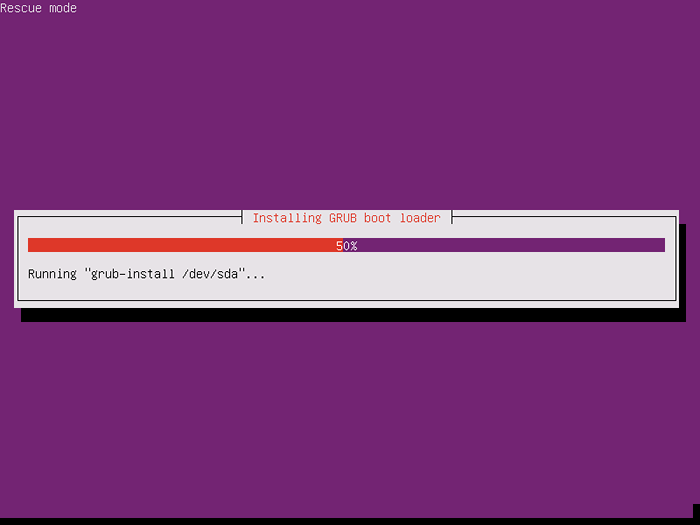 Instalación del cargador de arranque de Ubuntu Grub
Instalación del cargador de arranque de Ubuntu Grub 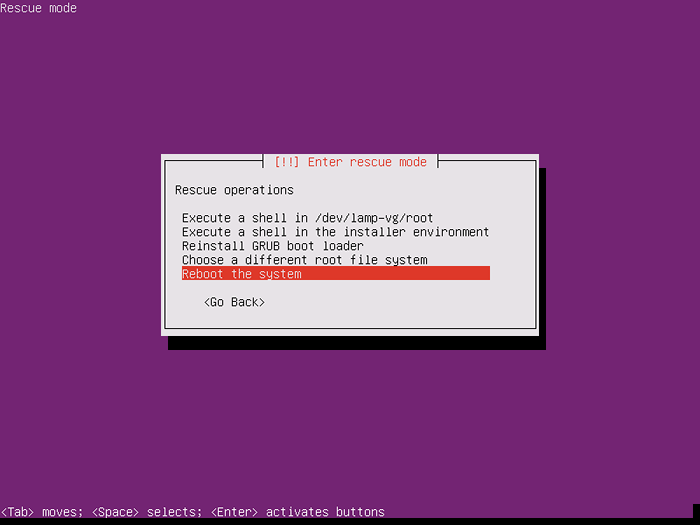 Reiniciar el sistema Ubuntu
Reiniciar el sistema Ubuntu Finalmente, expulse los medios de arranque en vivo desde la unidad apropiada, reinicie la máquina y debería poder iniciar en el sistema operativo instalado. La primera pantalla que aparece debe instalarse en el menú GRUB del sistema operativo, como se ilustra en la siguiente captura de pantalla.
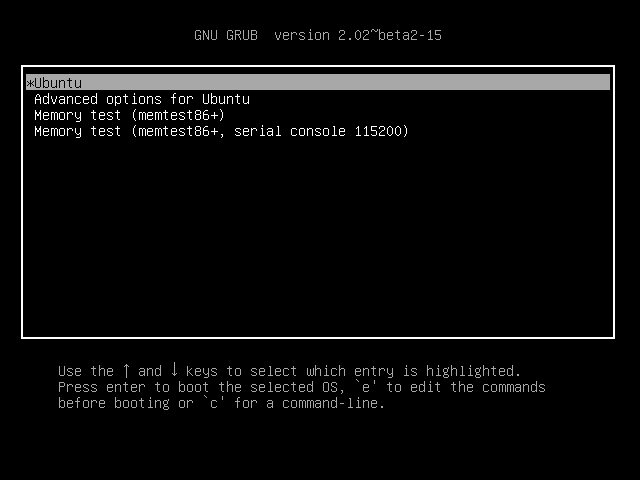 Menú de arranque de Ubuntu
Menú de arranque de Ubuntu Reinstalar manualmente el cargador de arranque de Ubuntu Grub
14. Sin embargo, si desea reinstalar manualmente el cargador de arranque de grub desde Operaciones de rescate Menú, siga todos los pasos presentados en este tutorial hasta que alcance el punto 13, donde realiza los siguientes cambios: en lugar de elegir la opción de reinstalar el cargador de arranque de grub, seleccione la opción que dice Ejecutar un shell in /dev /(your_chosen_root_partition y presionar [Ingresar] Clave para continuar.
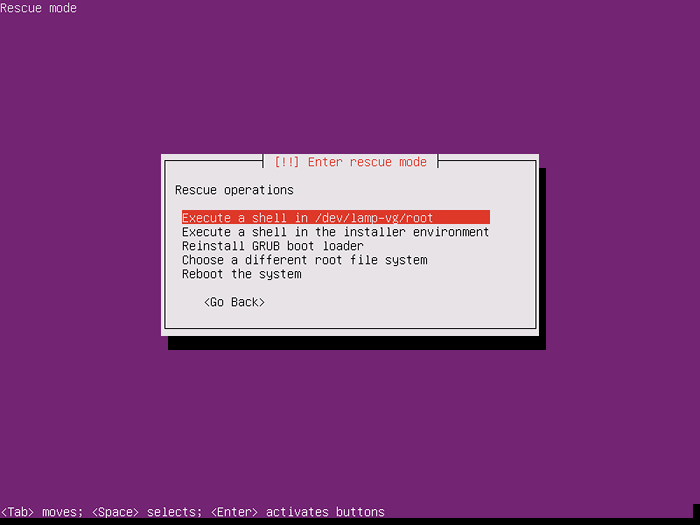 Seleccione ejecutar un shell en la partición raíz
Seleccione ejecutar un shell en la partición raíz 15. En el siguiente golpe de pantalla Continuar presionando [ingresar] clave para abrir un shell en la partición del sistema de archivos raíz.
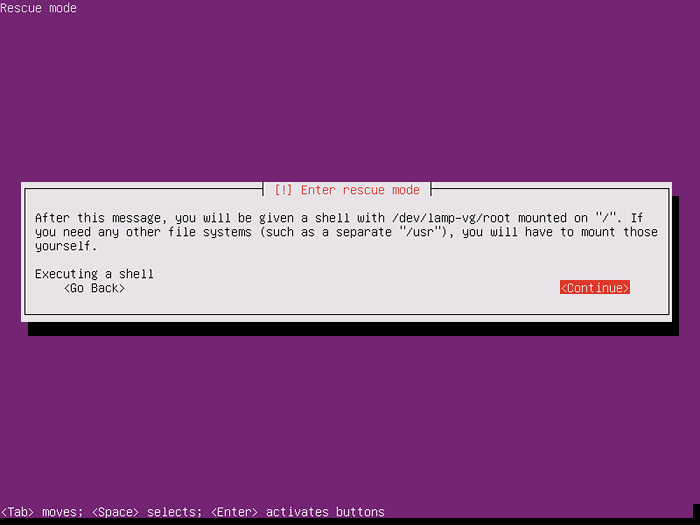 Abrir modo de shell
Abrir modo de shell dieciséis. Una vez que se haya abierto el shell en el sistema de archivos raíz, ejecute el comando LS como se presenta a continuación para identificar los dispositivos de disco duro de su máquina.
# ls /dev /sd*
Después de identificar el dispositivo de disco duro correcto (generalmente debe ser el primer disco /dev/sda), emita el siguiente comando para instalar el cargador de arranque grub en el disco duro identificado MBR.
# GRUB-Install /dev /SDA
Después de que se haya instalado GRUB con éxito, deje la solicitud de shell escribiendo la salida.
# salida
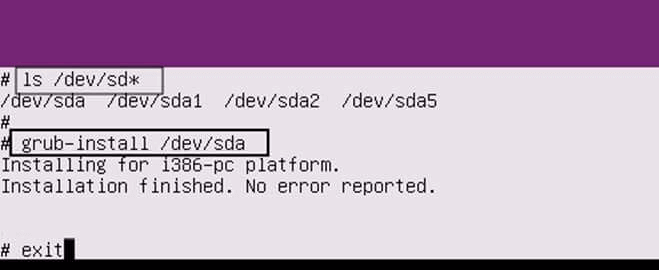 Instale el cargador de arranque de Ubuntu Grub
Instale el cargador de arranque de Ubuntu Grub 17. Después de que haya salido de la solicitud de shell, lo devolverán a Main el modo de rescate menú. Aquí, elija la opción para reiniciar el sistema, expulse la imagen ISO de arranque en vivo y su sistema operativo instalado debe iniciarse sin ningún problema.
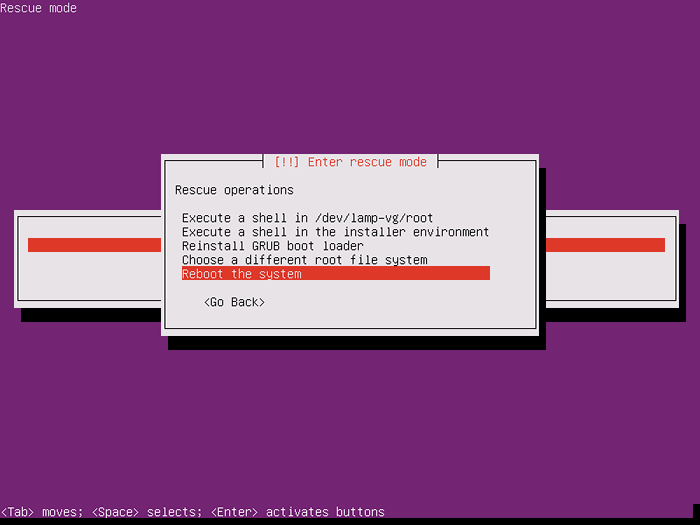 Reiniciar el sistema
Reiniciar el sistema Eso es todo! Con un esfuerzo mínimo, ha presentado con éxito su máquina Ubuntu la capacidad de iniciar el sistema operativo instalado.
- « Cómo eliminar viejos núcleos no utilizados en Centos, Rhel y Fedora
- Cómo asegurar Nginx con SSL y Cifrar en FreeBSD »

